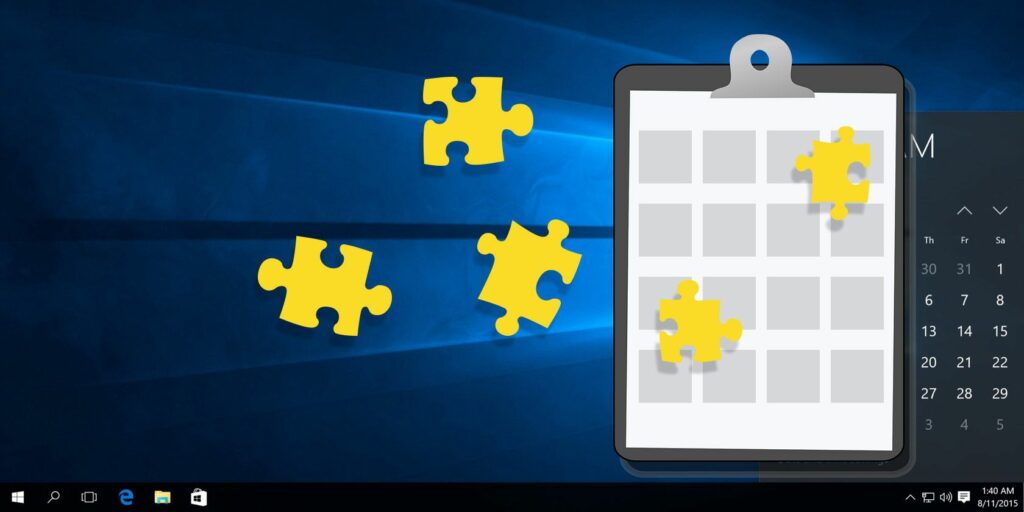6 gestionnaires d’historique de presse-papiers gratuits pour garder une trace de ce que vous copiez et collez
à la recherche d’un l’histoire Images, textes ou fichiers copiés ?vous devez installer un gestionnaire de presse-papiers, qui stocke une liste de tous les fichiers que vous avez copiés. Aucun gestionnaire de presse-papiers ne peut le faire – vous avez besoin du meilleur. Nous avons cinq des plus pratiques.
Avant de plonger, répondons à une question courante : Où est mon presse-papiers ? Alors que Windows XP conserve un historique des éléments copiés dans le presse-papiers, les versions du système d’exploitation depuis Windows 7 ne stockent que temporairement les données du presse-papiers. Après avoir redémarré l’ordinateur, le message a disparu — pour toujours.
Avertissement sur les gestionnaires de presse-papiers
Les gestionnaires de presse-papiers souffrent de problèmes de sécurité potentiels. Premièrement, si quelqu’un a accès à votre PC, il peut également accéder au contenu de votre presse-papiers. Les données copiées dans le presse-papiers, telles que les mots de passe et autres informations sensibles, peuvent être visualisées. Deuxièmement, certains presse-papiers peuvent transférer des données utilisateur sur Internet. Si vous installez un presse-papiers, assurez-vous de le télécharger à partir de l’emplacement officiel du site Web. Cependant, Shapeshifter (discuté plus loin) stocke temporairement le contenu du presse-papiers, ce qui signifie qu’il efface son contenu après chaque redémarrage du système.
Si vous avez besoin du presse-papiers par défaut pour effacer son contenu, Mark O’Neil propose trois astuces différentes pour gérer votre presse-papiers :
Faire une vidéo du jour
- Redémarrez votre ordinateur.
- Copiez le texte non pertinent.
- Presse capture d’écran Un bouton sur un site Web sans importance.
Mais si vous n’êtes pas particulièrement préoccupé par la sécurité, il existe une synergie intéressante entre le presse-papiers Dropbox et le gestionnaire de presse-papiers que vous utilisez.
Meilleur gestionnaire de presse-papiers
1. Meilleure option Open Source : Idem
De tous les gestionnaires de presse-papiers open source, Ditto arrive en tête. Sa liste de fonctionnalités est énorme.
- Open source: Pour les curieux, vous pouvez compiler une copie de Ditto en visitant le code source.
- Prise en charge des raccourcis clavier.
- Installation portative disponible.
- long historique de copie: Idem prend en charge l’historique de copie très long.
- Prise en charge de plusieurs fichiers: Idem prend en charge les fichiers, les images et le texte.
- chiffrement: Idem propose une synchronisation cloud cryptée pour utiliser un seul presse-papiers sur plusieurs ordinateurs.
- recherche dans le presse-papiers: Comme ci-dessus L’opérateur générique * peut être utilisé pour rechercher un grand nombre d’éléments de clip.
- il y en a plus.
Idem continue son règne en tant que gestionnaire de presse-papiers principal. En revanche, il consomme environ 0,80 Mo de RAM. Bien que le matériel plus récent ne clignote même pas comme requis, les ordinateurs plus anciens peuvent ne pas le gérer correctement.
2. Le plus riche en fonctionnalités : PhraseExpress
PhraseExpress est surtout connu comme une application de complétion de texte, bien qu’il agisse également comme un puissant gestionnaire de presse-papiers. Idéal pour les utilisateurs qui ont besoin d’une extension de texte. Pour ceux qui ne le savent pas, les extenseurs de texte peuvent générer automatiquement un texte passe-partout prédéterminé si vous écrivez la même ligne encore et encore. Le logiciel peut également prédire quand le texte sera inséré.
Mieux encore, PhraseExpress est gratuit, sans aucune condition, pour un usage personnel. Les utilisateurs professionnels reçoivent une notification leur rappelant que le logiciel n’est pas gratuit sur le lieu de travail.Nous avons déjà écrit sur de nombreuses utilisations de PhraseExpress – cela vaut la peine de vérifier si vous avez besoin d’extensions de texte et Outil de gestion du presse-papiers.
- chiffrement: PhraseExpress prend en charge la synchronisation cloud cryptée sur plusieurs machines.
- Version portable disponible
- Hautement personnalisable: Les utilisateurs peuvent configurer PhraseExpress pour copier dans le presse-papiers uniquement dans certaines applications.
- extension de texte: peut également être utilisé comme extenseur de texte et correcteur orthographique.
- Génération de modèles: PhraseExpress prend en charge la génération de modèles. Si vous avez déjà eu besoin de générer de nombreux modèles de documents Word passe-partout (télécharger des modèles Word), PhraseExpress est fait pour vous.
PhraseExpress peut faire plus que développer du texte et gérer le presse-papiers. Cependant, il reste encore une courbe d’apprentissage et ceux qui recherchent un gestionnaire plus simple devront peut-être chercher ailleurs.
3. Le plus sûr : métamorphe
Contrairement aux autres options de ce tour d’horizon, Shapeshifter n’enregistre pas le contenu du presse-papiers sur votre disque dur. Comme Windows, Shapeshifter stocke le contenu du presse-papiers en mémoire, vous perdez donc tout après le redémarrage de votre ordinateur. Il élimine également toutes les options de stockage en nuage, bien que d’autres gestionnaires exigent la configuration des fichiers transférés sur le réseau.
- a l’air super: Thèmes Windows Aero agréables à regarder
- sûr: Ne fournit pas de fonction de synchronisation dans le cloud, enregistre le contenu du presse-papiers dans la RAM, réduisant ainsi les risques de vol du contenu du presse-papiers.
- Prise en charge de plusieurs formats de fichiers: Il comprend des fichiers, du texte et des images.
Malheureusement, Shapeshifter n’a pas été mis à jour depuis 2012. Dans Windows 10, un plantage peut se produire lorsqu’un utilisateur copie une image. Lorsque Shapeshifter échoue, il supprime le contenu du presse-papiers. Même ainsi, c’est une bonne option pour les utilisateurs soucieux de la sécurité sous Windows 8.1 ou version antérieure.
4. Effacement le plus simple du presse-papiers : ArsClip
ArsClip fournit un énorme De nombreuses fonctionnalités, y compris les macros, la synchronisation dans le cloud et la prise en charge de plusieurs types de fichiers. Vous pouvez invoquer ArsClip en appuyant sur un raccourci clavier CTRL + MAJ + ZL’interface est très petite et ce gestionnaire de presse-papiers est entièrement gratuit.
- synchronisation cloud: Les utilisateurs peuvent configurer ArsClip pour partager leur presse-papiers entre les appareils Android et Windows.
- Prise en charge de plusieurs types de fichiers: Photos, HTML et documents entiers.
- Prise en charge des macros: La prise en charge des macros signifie que les utilisateurs peuvent coller automatiquement la fonctionnalité, ce qui est utile dans de nombreuses situations, y compris les feuilles de calcul.
- édition du presse-papiers: ArsClip permet d’éditer le contenu copié dans le presse-papiers.
- Effacement simple du clavier: ArsClip peut facilement effacer l’historique de son clavier.
- Version portative disponible.
- il y en a plus!
En revanche, apprendre à utiliser certaines des fonctionnalités les plus complexes d’ArsClip peut prendre beaucoup de temps. Cependant, si vous travaillez avec des feuilles de calcul, cela peut valoir la peine d’investir du temps.
5. Meilleure intégration Microsoft Office : Spartan Multi Clipboard
Spartan Multi Clipboard offre une excellente intégration avec Microsoft Excel. Il insère automatiquement des colonnes entières dans des feuilles de calcul, un must pour les gros utilisateurs d’Excel. La vidéo ci-dessous montre comment Spartan Clipboard fonctionne avec Excel.
Bien qu’Excel inclue un puissant utilitaire de presse-papiers, le presse-papiers ne fonctionne pas en dehors d’Excel. D’autre part, Spartan fonctionne à l’intérieur et à l’extérieur de Microsoft Office (comme tous les gestionnaires de presse-papiers).
- fonction macro: Spartan est idéal pour saisir des colonnes dans des feuilles de calcul.
- Grande liste de clips: Spartan peut stocker un grand nombre de fichiers dans le presse-papiers.
- Prise en charge de plusieurs fichiers: En plus des fichiers et du texte, Spartan prend également en charge la copie d’images dans le presse-papiers.
- Installation portative disponible.
tu as plusieurs raisons Ne le fera pas Je veux utiliser Spartan. Spartan Clipboard est beaucoup plus complexe que certains autres gestionnaires de presse-papiers, et c’est un Application payanteHeureusement, vous pouvez utiliser la version allégée gratuite. La version Lite a des fonctionnalités limitées par rapport à la version payante. Par exemple, les utilisateurs ne peuvent stocker que 500 clips et deux macros. Il ne peut pas stocker d’images.
6. Meilleure intégration Google Drive : 1Presse-papiers
1Clipboard offre une intégration fluide avec Google Drive. Pour activer l’intégration, vous devez vous connecter à votre compte Google et accorder l’accès à Drive. Mais si vous voulez juste essayer le presse-papiers, vous pouvez ignorer cette étape. Même si vous accordez à Drive l’accès à 1Clipboard, vous pouvez révoquer ces autorisations en effectuant un audit de sécurité sur les autorisations que vous accordez aux applications tierces. Ben Stegner a rédigé une liste de problèmes de sécurité auxquels tous les internautes doivent faire face.
- Intégration de Google Drive: les données du Presse-papiers sont enregistrées sur Google Drive. Si l’ordinateur tombe en panne, les données resteront inchangées.
- recherche dans le presse-papiers: 1Le presse-papiers peut utiliser la détection du clavier pour analyser le contenu du presse-papiers.
- presse-papiers mettant en vedette: Les utilisateurs peuvent mettre en vedette des clips importants pour faciliter la récupération.
- Compatibilité multiplateforme: Les utilisateurs de Google Drive peuvent accéder à leur presse-papiers sur Mac et PC Windows.
- Belle interface utilisateur.
- Facile à configurer: 1Clipboard est l’un des presse-papiers de synchronisation cloud les plus faciles à configurer. Les alternatives incluent Pastebin (presse-papiers synchronisé avec le cloud).
Malheureusement, il n’y a pas de client Linux, mais l’alternative est Keepboard. Bien qu’une version Android arrive bientôt, pour l’instant vous avez besoin d’une application comme Pushbullet pour synchroniser votre presse-papiers avec votre appareil Android. Vous pouvez choisir parmi les alternatives Pushbullet.
Alors, quels sont les meilleurs gestionnaires de presse-papiers ?
Les besoins de chacun sont différents, mais parmi les cinq mentionnés, Idem est mon outil de presse-papiers préféré. Malheureusement, bon nombre des gestionnaires les plus courants comme le léger ClipX [Broken URL Removed], qui n’a pas été mis à jour depuis des années. ClipX n’a pas reçu de mise à jour depuis 2008 ; sa dernière version stable remonte à 2005.
Quelqu’un a-t-il un gestionnaire de presse-papiers préféré ? Est-ce que je manque quelque chose? Faites le nous savoir!
A propos de l’auteur